OS X Lion: Controlando la función Reanudar
Dentro de las más de doscientas cincuenta novedades de las que Apple se jacta que incluyó en OS X Lion, Reanudar fue una de las pocas privilegiadas a las que se les puso bajo el reflector. Al ver de lo que era capaz, todos los asistentes del Yerba Buena Center exclamaron su alegría y, honestamente, era comprensible. ¡Se acabaron los días de cerrar todas las aplicaciones antes de actualizar!
Pero, resulta que una vez utilizando Lion, Reanudar es útil solo en contadas ocasiones —al menos en mi caso— y debido a esto, se vuelve vital configurarlo de una manera adecuada.
General
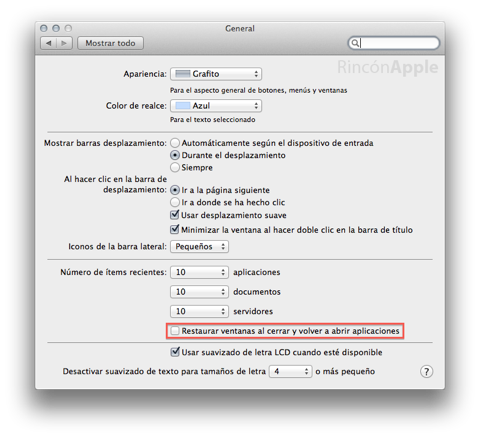
Nuestra primer parada será el apartado de General en las Preferencias del Sistema, pues aquí es donde tendremos la casilla maestra, que nos permitirá activar o desactivar la parte de Reanudar que restaura las ventanas de las aplicaciones que cerramos. La decisión de activar o desactivar esta función depende de la siguiente pregunta: ¿Necesito que todas mis aplicaciones aparezcan tal cual las dejé al volverlas a abrir? Si tu respuesta es «No», entonces desmarca la casilla; dejándola activa si tu respuesta fue «Sí».
Aplicaciones específicas
Si bien la operación anterior obliga a todas las aplicaciones a reanudar o no hacerlo, podemos cambiar el comportamiento aplicaciones en específico, para lograrlo, basta con cambiar un poco nuestros hábitos al cerrar dicha aplicación.
Independientemente de si elegimos reanudar o no reanudar como regla general, el presionar Opción + Comando + Q (??Q) para salir de determinada aplicación, hará que ésta cambie su comportamiento en relación a lo que determinamos en el Panel de Preferencias. Es decir, si todas tus aplicaciones restauran sus ventanas tras cerrarlas y volver a ellas, ésta combinación de teclas evitará que cierta aplicación siga esta regla, mientras que, si tus ninguna de tus aplicaciones se reanuda, ésta combinación hará que una aplicación en particular lo haga.
Lo anterior es más evidente para los que suelen salir de las aplicaciones vía la barra de menú, pues al mantener presionada la tecla Opción (?) y proceder a salir, se toparán con las siguientes opciones:
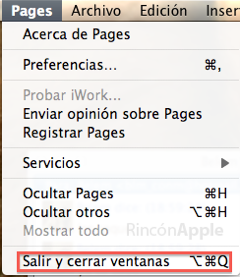
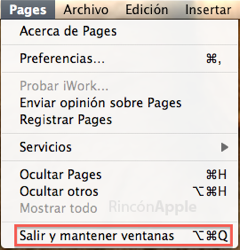
Si resumir está activo, al «Salir y cerrar ventanas«, estamos evitando que la aplicación siga las reglas de reanudación; mientras que, si Reanudar está desactivado al «Salir y mantener ventanas«, logramos que esta función se active solo para esa aplicación, según nuestras necesidades.
Al cerrar sesión, reiniciar o apagar
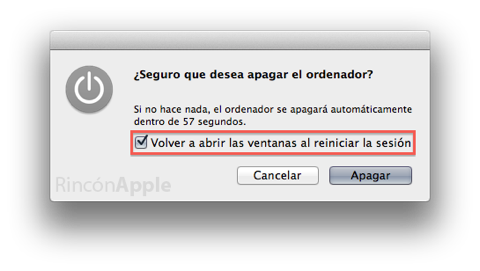
La segunda parte de Reanudar restaura la sesión tal cual la dejaste antes de reiniciar, cerrar sesión o apagar tu Mac. Para determinar cuando deseas que esta función se active o desactive, basta con marcar o desmarcar la casilla que aparece en el cuadro de diálogo que se despliega cada vez que te alejarás de tu Mac. En lo personal, esta es la parte de Reanudar que más me agrada.
Pues bien maqueros, aquí concluyen estos tips que pretenden asistirles con la personalización de esta excelente función. Déjennos sus impresiones en los comentarios.
Al apagar lion, sale la ventana «volver abrir las ventanas al iniciar la sesión» ¿Como puedo desactivar ese tick para que no me salga de nuevo? y al iniciar salga sin aplicaciones el escritorio.
De momento no tengo una solución como la que planteas, salvo desmarcar la casilla cada vez que apagues, o acostumbrarte a cerrar todas las aplicaciones una vez que decidas apagar tu Mac. Estaré investigando. Saludos.
EL problema que tengo trabajo en varios escritorios, por lo que tengo diferentes aplicaciones en cada uno de ellos y cuando inicio LION todas las aplicaciones aparecen en el mismo escritorio.
Conoces alguna manera para mantener las aplicaciones en sus escritorios correspondientes???? gracias y saludos
Acabo de intentar reproducir tu problema, pero he de decirte que, inclusive colocando una aplicación por escritorio, y tras cerrar sesión, reiniciar o apagar, OS X Lion sigue respetando el escritorio en el que se colocaron inicialmente. Me resulta curioso que a ti no te funcione, esperemos a que algún otro lector nos pueda confirmar. Por lo pronto, se me ocurre que una vez que tienes acomodadas tus aplicaciones en su escritorio correspondiente, las asignes a su debido escritorio haciendo clic secundario sobre el ícono de la aplicación en el Dock y en el menú Opciones, eliges Asignar a Este escritorio. Espero te funcione. Saludos.
pues ami no me funciona este sistema que habeis puesto como solucion en lion